NCフライスかった。
NCフライス買いました!
1ドル110円くらいのときで、送料関税込みで13万に収まるくらいでした。
OMIOCNC社のX3-300-USBです。
今回はセットアップして自動で動かすところまでをまとめたいと思います。
本記事の内容により万一損害が生じたとしても、いかなる場合もその損害について一切の責任を負いません。
非常停止スイッチに手をかけたり、可動部に挟まれないように危険には十分注意してください。
今回構築したシステムは次のとおりです。

①それなりのスペックを持ったPCをメインPCとします。
ここではCADで設計をし、CAMを使ってNCプログラムを作ります。
ここでつくったNCプログラムは②のNCフライス制御用PCと共有しているフォルダに入れておきます。
②中古で12,000円くらいで買ってきたクソザコ控えめな性能のPCをNCフライス制御用PCとします。
OMIOCNCが販売しているNCフライスは附属のバージョンのMach3を使用することを推奨しており、その環境がWindowsXP、7だったので今回はWin7マシンを使用しています。
こちらの操作はメインPCからリモートデスクトップ接続を使って行います。(基本的にMach3にNCプログラムを読み込ませてサイクルスタートを指令することだけを想定しているため)
③今回の主役NCフライス(X3-300)
NCフライスはパラレルポートに接続するものが多いようですが、今回のものはUSB接続で動かすことができるので非常に助かりました。
では開封

各軸のモータと制御装置が切り離されているので、組み立てます。
リミットスイッチは使わない端子は折り曲げてあります(梱包の具合で曲がったとかではないです、ノーマルオープン接続です)
リミットスイッチは機械原点に戻すために使っているようです。
機械原点を設定してソフトリミットを活用することで可動範囲外に動こうとしてしまってぶつけてしまうようなうっかり事故を防ぐことが出来ます。



各軸のモータは4本のボルトをスペーサに通して固定するのですが、このスペーサが曲者で穴の位置が合っていない・・・。
おかげでボルトが内側に寄ってしまって本機に組み付かない・・・。
無理やりつけようとすると本機側のネジ山が削れていってしまうため、ここはおとなしくスペーサ側をヤスリで削って穴を広げました(組み立ててここが一番時間かかりました…)

で、モータ取り付けてケーブル配線して完成。
つぎに制御用PCにMach3をインストールします。
インストーラは注文後にOMIOCNCからメールで送られてきます。
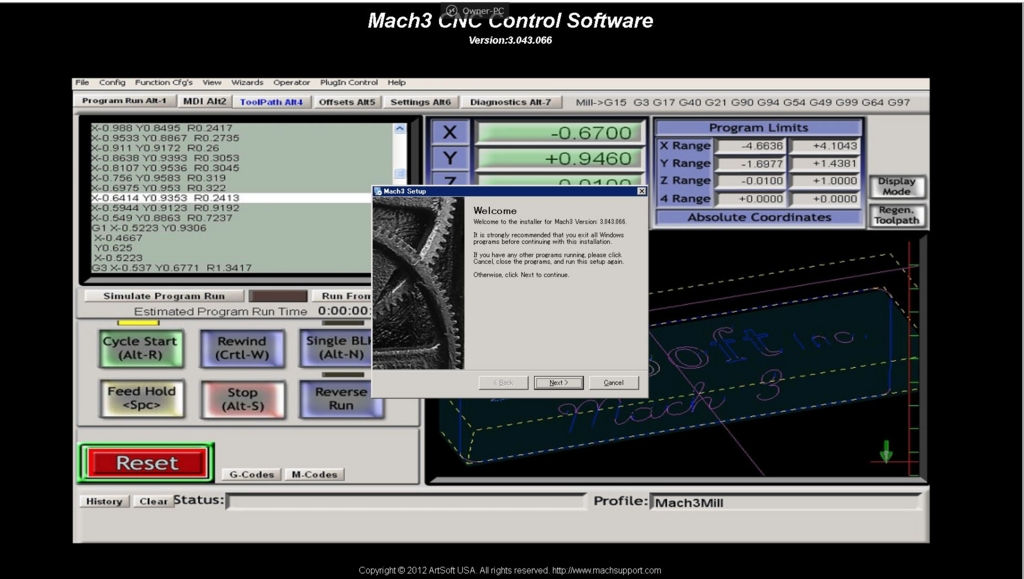
手動で動作チェックします。
↑:Y+
↓:Y-
→:X+
←:X-
PageUp:Z+
PageDown:Z-
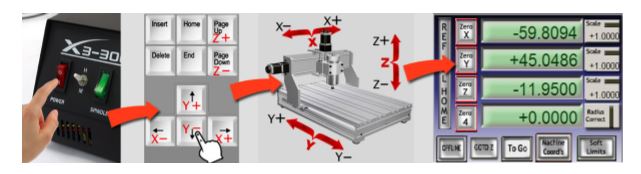
youtu.be
次にX3-300\2-UserManual\Test-Gcode中のSpindle-run.txtでランニングをかけてみます。
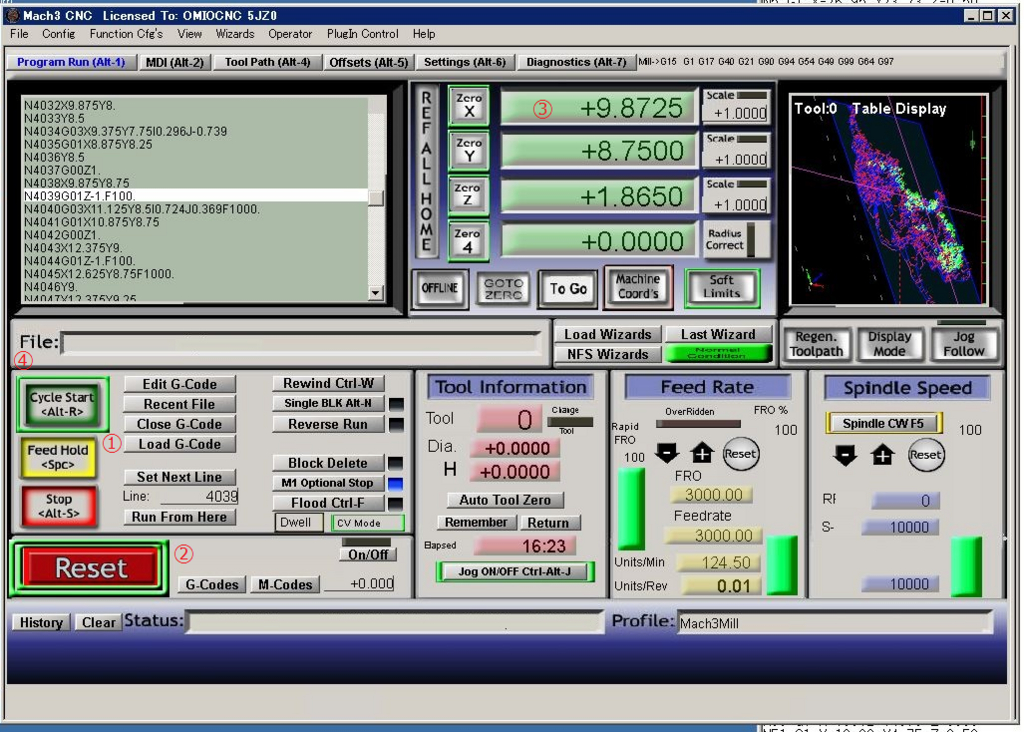
①Load G-CodeからSpindle-run.txtを選択
②非常停止を解除
この時機械側の非常停止スイッチも解除、制御装置に電源が入っていることを確認。
③主軸先端を機械の中央に移動し、X・Y・Zに0を入力してEnterを押します。(高さ方向Zも中央に)
ここが加工開始点となり、加工はこの点を原点として行います。
④サイクルスタートをします。
ソフトリミットの警告が出る場合は、座標表示の左側にあるREF ALL HOMEをクリックして機械原点に戻してから③に戻ってやり直してください。
結果。
youtu.be
最後にテストカットをしてみます。
プログラムは先程のプログラムと同じ場所にあるX3-Helper_120X70X0.5_PJ3_3002.ncです。
このままだと主軸の回転指令がないため、頭に
M03 S10000(主軸を10000min^-1で回転)
末尾に
M05(主軸停止)
を追加してください。
附属のφ3の一枚刃エンドミルを使用します。

ワークをセットし、電源を落とした状態でモータを回す(機械原点がずれるためおすすめしない)か、電源を入れた状態で手動テストと同じ要領で加工開始地点に刃先を持っていき(X・Y)、刃先をワークに触れされます(Z)
あとは自動テストと同様にプログラムを読み込んで実行。
youtu.be
めっちゃ周りが汚れるので気をつけてくださいw

完成はこんな感じ。
さすがにφ3のエンドミルでは文字が潰れます。

これでセットアップは終了です。
問題点
今回つくったシステムの問題として、制御PCをRDTでつなげているため、手動で動かしている時に通信不良が起きたらこわいなぁということが上げられます。
実際キーを離しても停止しない時があって、そのときは即座に緊急停止スイッチを押せる状態にあったため無事停止できたということがありました。(原因が制御PC側にあるかもしれないですが、未検証です)
やはり、ランニングかけるのはリモートでやるにしても、実際に使っていても手動での軸の移動など調整が出来るように制御PCにもモニタとキーボードを取り付ける必要を感じます。
横着をしすぎました。。。
次回以降、加工や画像データをNCプログラムに変換することをやって行こうと思います。